

بقلم Vernon Roderick, ، آخر تحديث: November 12, 2019
يعد تخزين وتنزيل الملفات والصور ومقاطع الفيديو والتطبيقات مجرد بعض الأشياء العديدة التي نقوم بها في أجهزة iPhone أو iPad الخاصة بنا. يمكن أن تأخذ هذه الأشياء بعضًا من الجيجابايت الثمينة التي تمتلكها ، بصرف النظر عن ملفات النظام التي استهلكت بالفعل قدرًا كبيرًا من التخزين حتى قبل أن نضعها في أيدينا.
ستحتاج ترقية جهازك إلى iOS 10 إلى أن يكون لدى هاتفك ذاكرة كافية لتثبيته وإجراء الترقية ، حيث يلزم حوالي 2 غيغابايت. ومع ذلك ، إذا كنت من بين الكثيرين الذين يستخدمون جهاز iPhone بسعة تخزين داخلية تبلغ 16 جيجابايت و 32 جيجابايت ، فقد تواجه الآن مشكلة عدم كفاية مساحة التنزيل لترقية iOS 10.
الجزء 1: السبب وراء الحصول على مساحة تنزيل غير كافية في جهاز iPhone الخاص بكالجزء 2: إصلاحات سريعة لمشكلة مساحة التنزيل غير الكافية
لا يوجد سوى سببين لماذا يفتقر جهاز iPhone الخاص بك الآن إلى مساحة تنزيل كافية أثناء تنزيل تحديث iOS 10: لديك عدد كبير جدًا من الملفات والتطبيقات على هاتفك أو أن وحدة التخزين الداخلية به تواجه مشكلة فنية. للسبب الأول ، هو السبب الأكثر وضوحًا لسبب وجود مشكلة في مساحة التخزين.
ربما تحب الاحتفاظ بجميع ملفاتك وصورك ومقاطع الفيديو الخاصة بك دون حذف أي منها. أيضًا ، قد يكون لديك عدد قليل من التطبيقات المثبتة على هاتفك والتي توقفت عن استخدامها بالفعل. هذه تستهلك مساحة تخزين كبيرة يمكن تخصيصها لترقية iOS 10 بدلاً من ذلك.
السبب الآخر ممكن فقط عندما يكون جهاز iPhone الخاص بك طرازًا أقدم بكثير أثناء محاولتك ترقية نظام iOS الخاص به إلى أحدث الإصدارات. عندما لا يحصل جهاز iPhone الخاص بك على أي ترقيات للأجهزة (وهو ما لا يحدث على الإطلاق) أثناء تحديث البرنامج ، فقد يتسبب ذلك في قراءات غير صحيحة لسعة التخزين الداخلية لديك ، مما يؤثر على كيفية تخزينه لبايتات البيانات. من الأفضل لك الحصول على iPhone جديد هو أيضًا أحدث طراز ، بدلاً من محاولة إصلاح مشاكل الذاكرة الداخلية التي يعاني منها هاتفك.
ولكن بالعودة إلى السبب الأول ، دعنا نحاول إصلاح المشكلة من خلال بعض الحلول الشائعة في إصلاح سعة التخزين غير الكافية لجهاز iPhone الخاص بك لتوفير مساحة أكبر لتنزيل iOS 10 وترقيته.
يعد تحرير مساحة تخزين iPhone هو الحل الأسهل والأسرع لمشكلتك. ومع ذلك ، لن ننظر فقط من زاوية واحدة في حل هذه المشكلة - فإليك المزيد من الإصلاحات السريعة التي يمكنك القيام بها لتحرير مساحة التخزين الداخلية لجهازك.
تقليل التطبيقات غير المستخدمة وإزالة ملفات الوسائط وضغط مقاطع الفيديو إلى أحجام أصغر - هذه هي الأشياء التي يجب عليك القيام بها لتحرير مساحة أكبر على هاتفك واستخدام هذه المساحة لتنزيل iOS 10. لنبدأ بتقليل التطبيقات غير المستخدمة يدويًا في هاتفك. اتبع الخطوات أدناه للقيام بذلك:
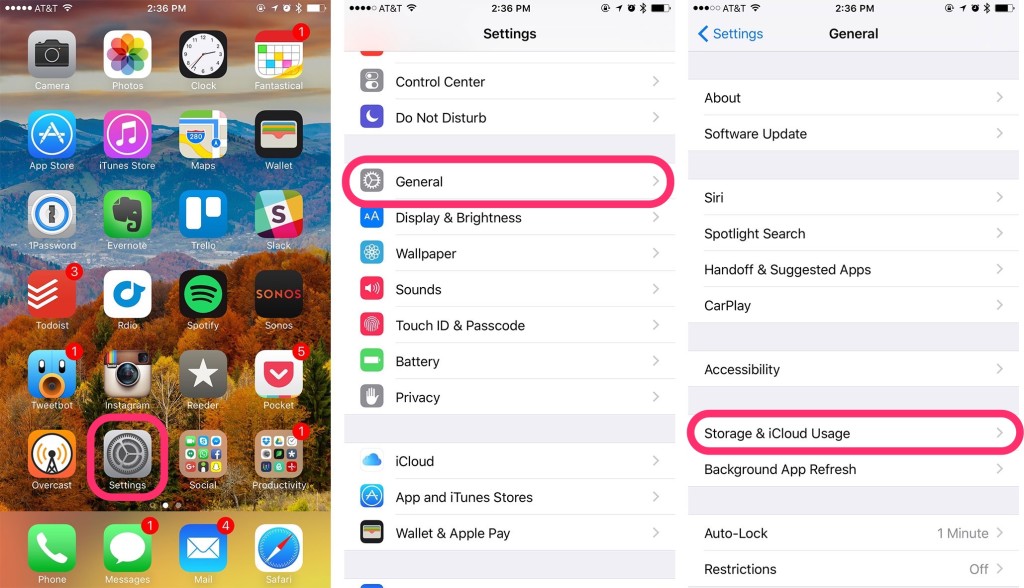
ثانيًا ، يمكن أن توفر لك إزالة ملفات الوسائط من جهاز iPhone مساحة تخزين أكبر لتنزيل iOS 10. يجب أن يكون لديك الكثير من الصور ومقاطع الفيديو والملفات الصوتية على هاتفك لم تعد بحاجة إليها. من بين هذه الصور التي التقطتها قبل عام ، وبعض الأفلام التي شاهدتها بالفعل ، وتسجيلات الأغاني التي نشرتها بالفعل على الإنترنت مثل في SoundCloud للوملفات البودكاست التي لم تستمع إليها من قبل.
إن إزالتها من جهازك أمر سهل للغاية - على سبيل المثال ، يمكنك حذف ملف فيديو من جهاز iPhone الخاص بك بالانتقال إلى تطبيق Videos ، وتحديد الملف الذي يستهلك مساحة تخزين كبيرة ، ومرره إلى اليسار لإظهار "حذف" اختيار. انقر فوق هذا الخيار وقم بتأكيد الحذف لإزالة ملف الفيديو غير المستخدم بنجاح من هاتفك. قم بعمل نفس أنواع الصور والملفات الصوتية ، ولكن قبل القيام بكل ذلك ، تأكد من عمل نسخة احتياطية منها على iTunes أو iCloud.
أخيرًا ، يمكنك توفير مساحة التخزين عند التقاط مقاطع الفيديو عن طريق ضغط حجمها. تمامًا مثل التطبيقات ذات الأداء الكبير ، يمكن أن تشغل مقاطع الفيديو قدرًا كبيرًا من مساحة التخزين لديك ، خاصةً عندما تكون ملفات ضخمة حقًا. يمكنك تنزيل تطبيقات ضاغط الفيديو من App Store ، مثل Video Compressor (التطبيق في iTunes) و Video Shrinker (التطبيق في iTunes).
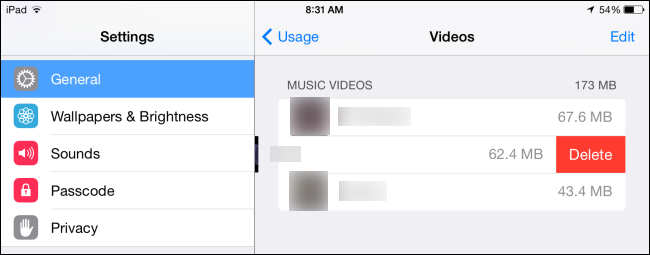
يمكن للرسائل الموجودة في جهاز iPhone الخاص بك ، بالإضافة إلى ذاكرات التخزين المؤقت المحفوظة في متصفح Safari ، أن تستهلك أيضًا قدرًا ذا صلة من مساحة التخزين التي ستحتاجها قريبًا لتنزيل تحديث iOS 10 أو الحصول على تطبيق مهم ليتم تثبيته على جهازك. إذا كنت تستخدم تطبيق الرسائل بشكل متكرر على iPhone لإرسال الرسائل النصية و iMessages ، فإن هذه الأنشطة يمكن أن تضع عبئًا ثقيلًا على وحدة التخزين الداخلية لهاتفك ، وتستهلك مساحة أكبر يمكن تخصيصها لسبب أفضل بكثير.
علاوة على ذلك ، عندما تحتوي رسائل iMessages على مرفقات ، فمن المؤكد أنها يمكن أن تتسبب في استهلاك كبير لمساحة التخزين. يمكنك استخدام تطبيق جهة خارجية للقيام بهذه المهمة ، خاصة إذا كنت تفضل حذف الرسائل بشكل مجمّع. ولكن يمكنك البدء بالطريقة الأساسية: فيما يلي الخطوات التي يجب عليك القيام بها لحذف محادثات الرسائل القديمة جدًا بحيث لا يمكن الاحتفاظ بها في هاتفك:
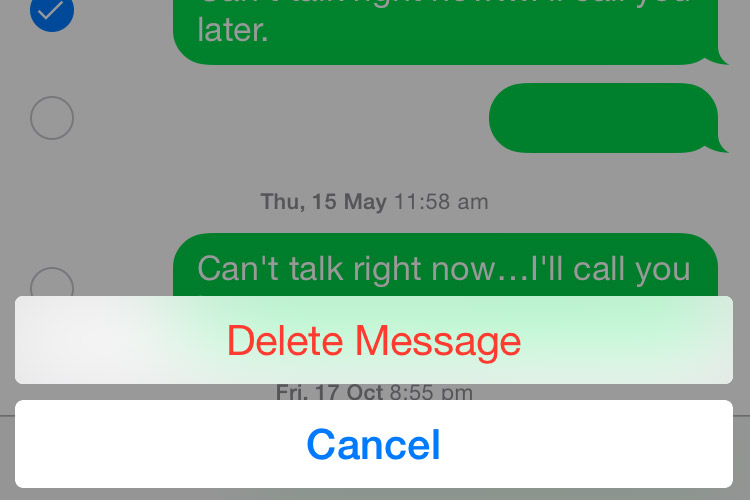
بالنسبة إلى ذاكرات التخزين المؤقت في Safari وسجل التصفح ، من السهل جدًا مسحها حتى تتمكن من تحرير مساحة تخزين لتنزيل iOS 10 الخاص بك. للقيام بذلك، اتبع الخطوات التالية:
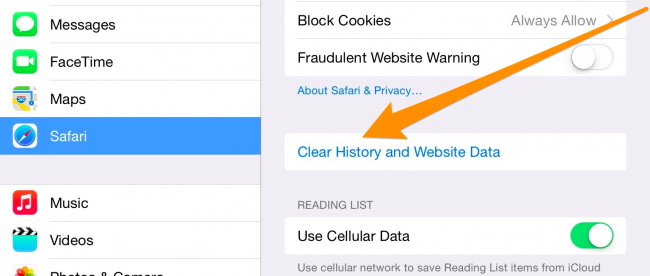
يمكن لكل تطبيق مثبت على جهاز iPhone الخاص بك أن يستهلك مساحة تخزين كبيرة من خلال الملفات والبيانات التي يوفرها في كل دقيقة تستخدمها فيها. ولكن ليس لدى جميع التطبيقات خيار حذف هذه البيانات الصغيرة التي تستهلك مساحة ، والتي تتضمن معلومات السجل وملفات تعريف الارتباط وذاكرة التخزين المؤقت وملفات النظام والصور التي تم تنزيلها وأنواع أخرى من الملفات.
هناك طريقتان لحذف هذه الملفات والبيانات - الأولى هي النظر في التطبيق نفسه ومعرفة ما إذا كان هناك خيار يقول "امسح البيانات"؛ وثانيًا ، يمكنك إلغاء تثبيت التطبيق لإزالة جميع الملفات والبيانات التي قام بتخزينها على هاتفك ، ثم إعادة تثبيته على جهازك.
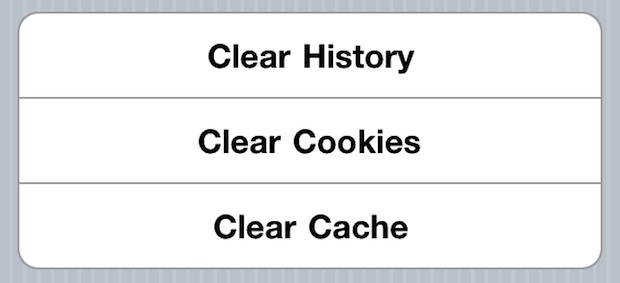
يمكن حفظ الملفات والبيانات التي أضفتها إلى iCloud على جهاز iPhone الخاص بك إذا قمت بتمكين ميزة المزامنة التلقائية لجهازك. على سبيل المثال ، إذا قمت بتسجيل الدخول إلى iCloud وانتقل إلى "الإعدادات">"على iCloud"، وقمت بتشغيل"مزامنة الصور">"بلدي ستريم صورة"، سترى أن الصور التي التقطتها مؤخرًا باستخدام iPad قد تمت مزامنتها بالفعل مع جهاز iPhone الخاص بك ، مما يستهلك مساحة التخزين التي تحتاجها لترقية iOS 10.
لتحرير مساحة التخزين من المزامنة المفاجئة وغير المخطط لها للملفات والبيانات من iCloud إلى iPhone الخاص بك ، يمكنك إيقاف تشغيل إعدادات المزامنة التلقائية ، خاصة للتطبيقات مثل iCloud Photos Library و iCloud Music و iTunes Match و My Photo Stream التي ذكرناها في مثالنا.
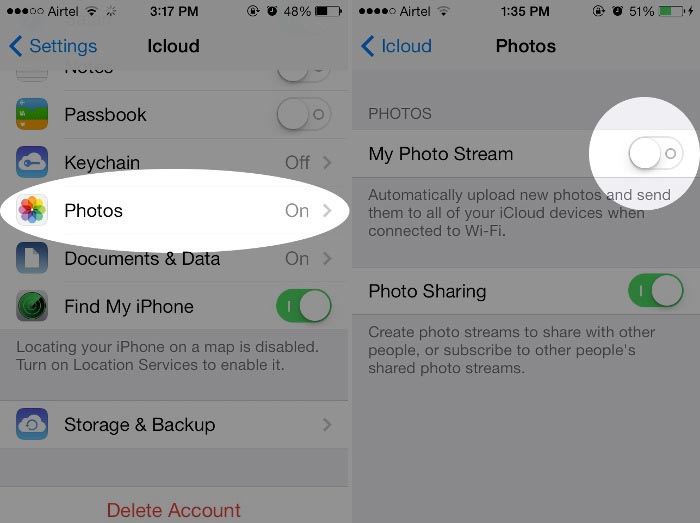
تعد إزالة الملفات والبيانات من جهاز iPhone الخاص بك لتوفير مساحة أكبر لتحديث iOS 10 مهمة سهلة للغاية وسريعة وبدون تفكير. يتمتع هاتفك بالفعل بالقدرة على حذف ملف أو أكثر من الملفات والبيانات التي لا يتم استخدامها ولا تستحق الاحتفاظ بها لفترة طويلة على جهازك. ولكن يمكنك دائمًا استخدام أدوات وتطبيقات الجهات الخارجية للقيام بالمهمة ، مثل FoneDog - ممحاة بيانات iOSخاصة عندما يكون لديك الكثير من هذه الملفات الكبيرة المراد حذفها.
ولدينا ملاحظة مهمة جدًا عليك أن تتذكرها قبل إجراء الحذف - تأكد من إجراء نسخة احتياطية لجميع ملفاتك وبياناتك أولاً من خلال iTunes و iCloud ، حتى تتمكن من تجنب حدوث مشكلات خطيرة تتعلق بفقدان البيانات ، وأخرى صداع في استرجاعها وإدارتها بعد ترقية iOS 10.
اترك تعليقا
تعليق
استعادة نظام iOS
.إصلاح مجموعة متنوعة من دائرة الرقابة الداخلية أخطاء النظام مرة أخرى إلى وضعها الطبيعي
تحميل مجانا تحميل مجانامقالات ساخنة
/
مثير للانتباهممل
/
بسيطصعبة
:شكرا لك! إليك اختياراتك
Excellent
:تقييم 4.6 / 5 (مرتكز على 72 التقييمات)